Jak obnovit tovární nastavení telefonů a tabletů Android
Pro ty, kteří si cení svá zařízení Android, je všeobecně známo, že každý z nich si přeje, aby jejich zařízení Android běželo hladce a bez jakýchkoliv závad. To však není případ většiny uživatelů Androidu.
Ve skutečnosti má mnoho uživatelů zařízení Android problémy s tím, že jejich zařízení neustále visí a běží značně pomalu. V nejakutnějších případech musí uživatelé často vypnout své telefony, aby mohli začít znovu.
S rozmachem telefonů a tabletů Android na trhu se očekávají nejrůznější hráči v průmyslu výroby mobilních telefonů. To je špatná zpráva pro uživatele Androidu, protože falešná zařízení Android také začala pronikat na trh.
Tato nestandardní zařízení jsou známá tím, že mají extrémně málo paměti a jsou opravdu pomalá. Aby tomu zabránili, uživatelé musí být připraveni neustále resetovat své telefony do továrního nastavení, aby se uvolnila paměť zařízení a obnovil výkon.
- Část 1: Kdy potřebujeme resetovat telefony a tablety Android
- Část 2: Zálohujte svá data Android před jejich resetováním
- Část 3: Jak resetovat telefony a tablety Android pomocí počítače
- Část 4: Co zálohovací služba Android zálohuje a obnovuje
Část 1: Kdy potřebujeme resetovat telefony a tablety Android
Zde je pět nejčastějších situací, které by vyžadovaly obnovení továrního nastavení zařízení Android:
Část 2: Zálohujte svá data Android před jejich resetováním
Před obnovením továrního nastavení telefonu Android je však prvořadé, abyste si zálohovali všechna důležitá data. To může zahrnovat všechny mediální soubory, jako jsou fotografie a hudba uložené v interním úložišti vašeho zařízení Android, a také zprávy z telefonu a historii vašeho prohlížeče. To je místo, kde mít nástroj jako DrFoneTool – Backup & Resotre (Android) přijde opravdu vhod.

DrFoneTool – Zálohování a obnovení (Android)
Flexibilní zálohování a obnova dat systému Android
- Selektivně zálohujte data Androidu do počítače jedním kliknutím.
- Náhled a obnovení zálohy na všechna zařízení Android.
- Podporuje 8000+ zařízení Android.
- Během zálohování, exportu nebo obnovy nedochází ke ztrátě dat.
Krok 1. Spusťte program a zvolte ‘Backup & Restore’
Než cokoli uděláte, spusťte program na svém počítači a v jeho primárním okně vyberte „Zálohovat a obnovit“.

Krok 2. Připojte svůj telefon Android
Připojte telefon Android k počítači. Ujistěte se, že jste v telefonu povolili režim ladění USB. Po připojení telefonu klikněte na Zálohovat.

Krok 3. Vyberte typy souborů, které chcete zálohovat
Před zálohováním si můžete vybrat libovolný typ souboru, který chcete zálohovat ze zařízení Android. Stačí zaškrtnout políčko před ním.

Krok 4. Začněte zálohovat zařízení
Po kontrole typu souboru můžete kliknutím na „Zálohovat“ začít zálohovat své zařízení Android. Během celého procesu mějte zařízení neustále připojené.

Část 3: Jak resetovat telefony a tablety Android pomocí počítače
Kromě nejběžnějších způsobů resetování telefonů Android pomocí více tlačítek na telefonu nebo tabletu můžete také provést tvrdý reset telefonu pomocí počítače.
Existují dva způsoby, jak to udělat. Nejprve můžete použít nástroj pro resetování počítače pro Android nebo můžete snadno použít nástroj pro příkazy Android debug bridge ke spuštění obrazu pro obnovení v telefonu.
Metoda 1
V první metodě postupujte podle níže uvedených kroků.
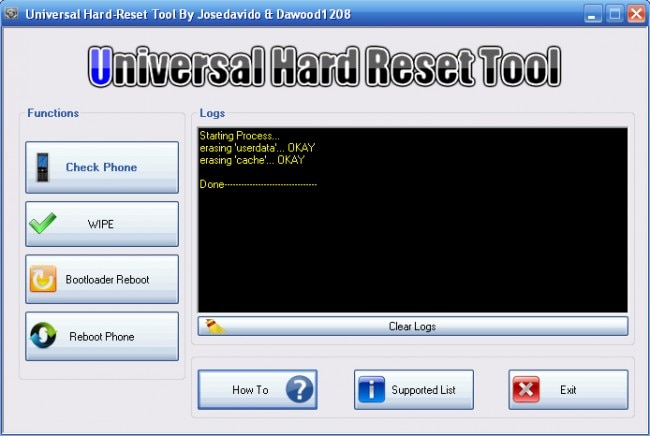
Krok 1 – Stáhněte si nejnovější verzi univerzálního nástroje pro tvrdý reset.
Krok 2 – Nyní procházejte aplikaci a klikněte na možnost, kterou chcete použít. Přednostně klikněte na ‘vymazat pro reset telefonu’.
Metoda 2
Tato metoda je trochu technická, i když v ní není nic těžkého.
Krok 1 – Nejprve si stáhněte vývojovou sadu pro Android z webu vývojářů Android a extrahujte složku. Nyní přejmenujte extrahovanou složku; můžete to pojmenovat jako ADT.
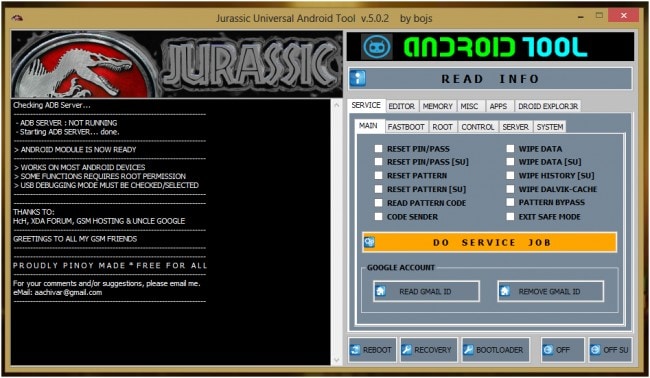
Krok 2 – Poté klikněte v prohlížeči souborů na počítač, vyberte vlastnosti a vyberte pokročilá nastavení systému a v okně s názvem vlastnosti systému klikněte na proměnné prostředí.
Krok 3 – Otevřete cestu a klikněte na upravit v okně systémových proměnných a přesuňte kurzor na konec výběru.
Krok 4 – Napište „C:Program FilesAndroidADTsdkplatform-tools*“ bez uvozovek. Spusťte příkazový řádek a připojte telefon pomocí kabelu USB k počítači.

Krok 5 – Ujistěte se, že je váš tablet nebo telefon zapnutý. Napište „adb shell“ a stiskněte enter. Když je ADB ve vašem zařízení plně nakonfigurováno, napište „wipe data“ a klikněte na enter. Telefon se restartuje v režimu obnovení a obnoví se tovární nastavení telefonu.
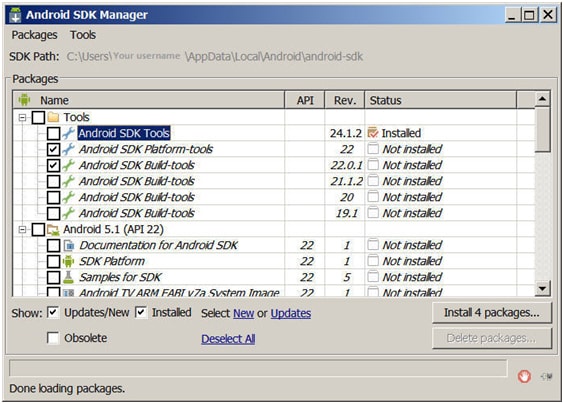
Je třeba poznamenat, že tyto procesy obnovení továrního nastavení vyžadují, abyste před vymazáním všeho zálohovali všechny soubory.
Část 4: Co zálohovací služba Android zálohuje a obnovuje
Zálohovací služba Android bezpečně zálohuje vaše mediální soubory, jako jsou fotografie, hudba a videa, a může také zálohovat protokoly hovorů, kontakty a zprávy. Služba je navržena tak, aby ji bylo možné použít k obnovení všech zálohovaných souborů.
Proč byste tedy chtěli, nebo spíše potřebovali používat Wondershare DrFoneTool pro Android? No, zde jsou hlavní důvody, které byste měli zvážit.
Takže, tady to máte, s nejlepším nástrojem, tj. Wondershare DrFoneTool po vašem boku, pro vytváření záloh pro vaše zařízení Android, nyní můžete pokračovat a resetovat své Android telefony a tablety, kdykoli a kdekoli budete potřebovat, bez obav na všechno o tom, že se to pokazí.
poslední články

